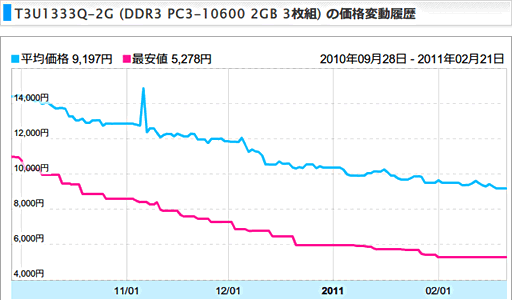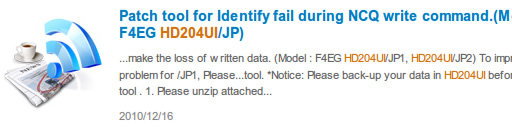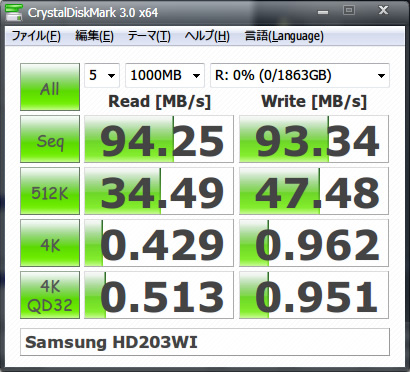久々にEOS Kiss X2を借りる機会があったので、組み立てが終わって1ヶ月半ほど稼働しているCore i7自作パソコンを写真に収めてみました。

ケースが届いたときに電源が入ると青く光るようなので、初点灯が楽しみと言っていた電源ボタンがこれ。日中撮ったのであまり目立ちませんが、部屋が暗くなるとフロントファンと同じく、その存在感はかなり大きいです。
となりのアクセスランプは赤色。奥はフロントI/Oパネルと小物置き場になっています。最初iPod touchのDockをここに置こうかと思ったのですが、外観が損なわれてしまったのでまだ未使用。

そしてこれがフロントファン。青色LEDは日本独自仕様で、見た目も「シャドウベイを冷却していますよ」感がたっぷり。

裏側は3.5インチシャドウベイが5つあります。現在は3つ(1TB x 2, 500GB x 1)なので1つおきにしています。
個体差のせいなのか、エアフローが悪いのか、1番下のハードディスクだけ温度が4度高くなっていますが、それでも室温22度に対し、32度なので許容範囲と言ったところ。

そして、圧倒的存在感を示すCPUクーラーとマザーボードの写真。CPUファンはほとんど回ってないんじゃないの?と思うくらいゆっくり、静かに回っています。

このターボファンと、天井についている直径23cmの巨大ファンの間に、マザーボードをケースに固定するねじがあるのですが、ご覧の通りの狭さ。
ピンセットで仮止めした後、指がつりそうになりながら精密ドライバーを回して何とか留めました。もうこのねじだけは2度と開け閉めしたくないと今でも思います(このねじ締めだけで20分掛かった)。

そしてこれがビデオカード、電源付近。着脱可能なケーブルが特徴の電源ですが、すべて付けなくてもご覧の有様。裏配線ができるケースならばもっとまとめられるのでしょうが、このケースではちょっと厳しいです。
かなり予算をつぎ込んだ電源だけあって、Core i7の消費電力をばっちりサポートしてくれています。電源不足の心配も全くなし。